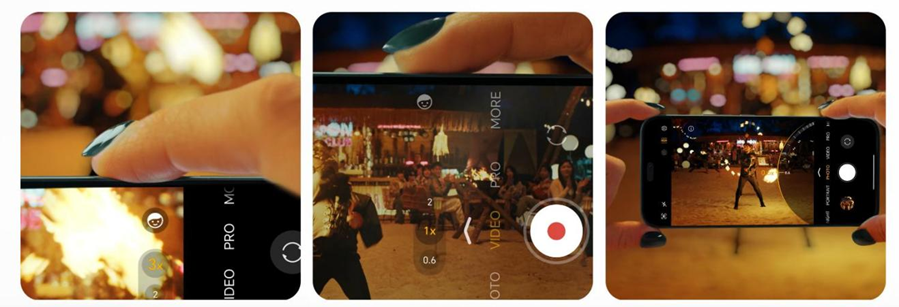บทนำ
ตั้งค่าเครือข่ายจัดเก็บข้อมูลที่ยืดหยุ่นและประหยัดค่าใช้จ่ายด้วยการใช้ฮาร์ดไดรฟ์ภายนอก วิธีนี้ช่วยให้สามารถแชร์ข้อมูลข้ามอุปกรณ์หลายเครื่อง ทำให้การจัดเก็บข้อมูลมีประสิทธิภาพโดยไม่ต้องใช้จ่ายมาก ไม่ว่าจะสำหรับการใช้งานส่วนตัวหรือสำหรับสำนักงานขนาดเล็ก การเปลี่ยนฮาร์ดไดรฟ์ภายนอกให้เป็นที่จัดเก็บข้อมูลเครือข่ายให้โซลูชั่นที่ปรับตัวได้ซึ่งประหยัดทั้งเวลาและเงิน

ทำความเข้าใจพื้นฐานของการจัดเก็บข้อมูลเครือข่าย
ก่อนที่จะใช้การตั้งค่านี้ จำเป็นต้องเข้าใจแนวคิดของการจัดเก็บข้อมูลเครือข่าย ซึ่งช่วยให้เข้าถึงข้อมูลทางเครือข่ายได้อย่างง่ายดายและร่วมมือกัน
การจัดเก็บข้อมูลเครือข่ายคืออะไร?
การจัดเก็บข้อมูลเครือข่ายหมายถึงอุปกรณ์จัดเก็บข้อมูล เช่น ฮาร์ดไดรฟ์ภายนอก ที่สามารถเข้าถึงได้ผ่านเครือข่าย มันช่วยให้ผู้ใช้สามารถเข้าถึงไฟล์จากอุปกรณ์ใด ๆ ที่เชื่อมต่อ สร้างจุดศูนย์กลางสำหรับการจัดการและเรียกคืนข้อมูล วิธีนี้เป็นประโยชน์สำหรับทั้งบ้านและธุรกิจขนาดเล็กที่ต้องการเข้าถึงข้อมูลที่แชร์และทำให้เป็นระบบ
ข้อดีของโซลูชันการจัดเก็บข้อมูลเครือข่าย
ประโยชน์ที่ได้รับจากการใช้การจัดเก็บข้อมูลเครือข่ายมีความโดดเด่น:
– การเข้าถึงข้อมูลที่ศูนย์กลาง: ช่วยในการแชร์และจัดการอย่างราบรื่น
– การใช้พื้นที่อย่างมีประสิทธิภาพ: รวมทรัพยากรการจัดเก็บข้อมูลที่มีอยู่อย่างมีประสิทธิภาพ
– การทำงานร่วมกัน: เพิ่มผลิตภาพของทีมด้วยการเข้าถึงไฟล์ที่ง่าย
ด้วยการรู้ข้อได้เปรียบเหล่านี้ เราเข้าใจถึงประสิทธิภาพและความจำเป็นในการผสานฮาร์ดไดรฟ์ภายนอกเข้าสู่การตั้งค่าเครือข่าย ข้อมูลนี้สร้างฐานที่มั่นสำหรับคู่มือการตั้งค่าการจัดเก็บข้อมูลเครือข่ายแบบขั้นตอนต่อขั้นตอนของเรา

ประโยชน์ของการใช้ฮาร์ดไดรฟ์ภายนอกเป็นการจัดเก็บข้อมูลเครือข่าย
การเปลี่ยนมาใช้ฮาร์ดไดรฟ์ภายนอกเป็นการจัดเก็บข้อมูลเครือข่ายเป็นประโยชน์ในหลายเหตุผล
ประสิทธิภาพต้นทุนและความยืดหยุ่น
ฮาร์ดไดรฟ์ภายนอกเสนอทางเลือกที่ประหยัดต่อยูนิต NAS ที่มีราคาแพง อนุญาตโซลูชันการจัดเก็บข้อมูลที่ปรับแต่งได้โดยไม่ต้องลงทุนจำนวนมากในต้นทุนแรก พวกมันสามารถจัดการได้และปรับตัวตามความต้องการการจัดเก็บข้อมูลที่เปลี่ยนแปลงซึ่งเป็นคุณสมบัติสำคัญสำหรับการใช้งานส่วนบุคคลหรือธุรกิจขนาดเล็ก
พกพาและใช้งานง่าย
ไดรฟ์เหล่านี้พกพาได้ เคลื่อนย้ายหรือใช้งานใหม่อย่างง่าย มีขั้นตอนการตั้งค่าที่ใช้งานง่าย แตกต่างจากการกำหนดค่า NAS ที่ซับซ้อน พวกมันเหมาะสมกับผู้ใช้ที่ไม่คุ้นเคยกับการตั้งค่าเครือข่ายที่ซับซ้อน สนับสนุนการเรียกใช้เป็นตัวเลือกที่เหมาะสมสำหรับการขยายความจุการจัดเก็บข้อมูลเครือข่าย
ด้วยความเข้าใจถึงประโยชน์เหล่านี้ ผู้ใช้จะเข้าใจว่าทำไมการขยายการจัดเก็บข้อมูลเครือข่ายด้วยวิธีนี้จึงทั้งฉลาดและง่าย
การตั้งค่าฮาร์ดไดรฟ์ภายนอกของคุณเป็นการจัดเก็บข้อมูลเครือข่าย
ตอนนี้ มาแปลงฮาร์ดไดรฟ์ภายนอกของคุณเป็นส่วนหนึ่งของโซลูชันการจัดเก็บข้อมูลเครือข่าย เราจะต้องรวบรวมเครื่องมือที่จำเป็นบางอย่างและทำตามขั้นตอนบางอย่างเพื่อให้มันใช้งานได้
อุปกรณ์ที่จำเป็นและซอฟต์แวร์
- ฮาร์ดไดรฟ์ภายนอก: ตรวจสอบให้แน่ใจว่ามีความจุการจัดเก็บข้อมูลที่สูงขึ้นสำหรับความต้องการข้อมูลของคุณ
- เราเตอร์พร้อมพอร์ต USB: นี่อนุญาตให้ไดรฟ์เชื่อมต่อกับเครือข่ายของคุณง่าย
- ซอฟต์แวร์การกำหนดค่าเครือข่าย: ใช้ทั้งตัวเลือกในตัวหรือซอฟต์แวร์บุคคลที่สามเพื่อจัดการการเข้าถึงและการตั้งค่า
ด้วยความจำเป็นเหล่านี้ คุณจะพร้อมที่จะแปลงฮาร์ดไดรฟ์ของคุณเข้าสู่เครือข่ายของคุณ
การเชื่อมต่อเข้าสู่เครือข่ายบ้านของคุณ
นี่คือวิธีการเชื่อมต่อไดรฟ์ภายนอกของคุณเข้าสู่เครือข่ายของคุณ:
1. เชื่อมต่อฮาร์ดไดรฟ์เข้าสู่พอร์ต USB ของเราเตอร์ของคุณ
2. เข้าถึงการตั้งค่าของเราเตอร์ในเว็บเบราว์เซอร์ของคุณโดยใช้ IP ของมัน
3. เปิดใช้งานการแชร์เครือข่ายในการตั้งค่าราวเตอร์
เมื่อต่อเรียบร้อยแล้ว ฮาร์ดไดรฟ์ภายนอกจะกลายเป็นอุปกรณ์เครือข่าย อนุญาตให้เข้าถึงร่วมกันได้ ตอนนี้เป็นเวลาสำหรับการกำหนดค่าในระบบปฏิบัติการต่างๆ
คู่มือการกำหนดค่าแบบขั้นตอนต่อขั้นตอน
ไม่ว่าจะใช้ Windows, macOS, หรือ Linux คู่มือนี้รองรับการกำหนดค่าของคุณสำหรับการใช้การจัดเก็บข้อมูลเครือข่ายที่ปรับเหมาะ
คำแนะนำการตั้งค่า Windows
- เปิด File Explorer และนำทางไปที่ ‘Network’
- ค้นหาและเลือกไดรฟ์ภายนอกของคุณจากรายการอุปกรณ์เครือข่าย
- คลิกขวาและเลือก ‘Map Network Drive’ เลือกหมายเลขไดรฟ์
- ตรวจ ‘Reconnect at sign-in’ และให้ข้อมูลการยืนยันเมื่อถูกเรียก
ไดรฟ์เครือข่ายควรจะสามารถเข้าถึงบนอุปกรณ์ Windows ใด ๆ ที่เชื่อมต่อกับเครือข่าย
คำแนะนำการตั้งค่า macOS
- เปิด ‘Finder’ และคลิกที่ ‘Go’ ในแถบเมนู
- เลือก ‘Connect to Server’ และป้อนเส้นทางเครือข่ายไปยังไดรฟ์ของคุณ
- คลิก ‘Connect’ และใส่ข้อมูลการยืนยันหากจำเป็น
เมื่อต่อเรียบร้อย ไดรฟ์ของคุณจะแสดงภายใต้ ‘Shared’ เพื่อการเข้าถึงที่ง่าย
คำแนะนำการตั้งค่า Linux
- เปิดตัวจัดการไฟล์และเลือก ‘Connect to Server’
- ป้อนที่อยู่เครือข่ายที่เหมาะสมสำหรับฮาร์ดไดรฟ์ของคุณ
- เริ่มการเชื่อมต่อโดยการใส่ข้อมูลการยืนยันที่จำเป็น
ไดรฟ์จะเมานต์ ปรากฏภายในระบบไฟล์ของคุณเพื่อการเข้าถึงที่ง่าย
ขั้นตอนที่ละเอียดเหล่านี้ได้รับการปรับปรุงเพื่อให้เกิดความสะดวกและมีประสิทธิภาพในหลากหลายแพลตฟอร์ม ทำให้มั่นใจว่าการรวมเข้าสู่เครือข่ายเป็นไปอย่างราบรื่น
แนวทางปฏิบัติที่ดีที่สุดสำหรับการจัดการการจัดเก็บข้อมูลเครือข่าย
เมื่อคุณตั้งค่าและกำหนดค่าระบบการจัดเก็บข้อมูลของคุณแล้ว การรักษาการทำงานและความปลอดภัยอย่างเหมาะสมเป็นสิ่งสำคัญ
ความปลอดภัยและการควบคุมการเข้าถึง
- เลือกใช้รหัสผ่านที่แข็งแกร่งและไม่ซ้ำกันสำหรับการเข้าถึงเครือข่าย
- อัพเดตเฟิร์มแวร์ของเราเตอร์ของคุณอย่างสม่ำเสมอ
- กำหนดสิทธิ์ของผู้ใช้ จำกัดการมองเห็นข้อมูลให้กับผู้ใช้ที่จำเป็นเท่านั้น
แนวทางปฏิบัติเหล่านี้ทำให้มั่นใจว่าเข้าถึงทรัพยากรเครือข่ายของคุณอย่างปลอดภัยและถูกควบคุม
เคล็ดลับการเพิ่มประสิทธิภาพ
- ดำเนินการจัดเก็บข้อมูลตามปกติ วิธีนี้เพื่อเพิ่มประสิทธิภาพการทำงาน
- ตรวจสอบการไหลของข้อมูลในเครือข่าย เพื่อหลีกเลี่ยงความแออัดในช่วงเวลาสูงสุด
- กำหนดเวลาในการสำรองข้อมูลเป็นประจำไปยังโซลูชันบนคลาวด์หรือตัวเลือกฮาร์ดไดรฟ์ภายนอกอื่นเพื่อการซ้ำสำเนา
ด้วยการดำเนินการตามแนวทางปฏิบัติเหล่านี้ การจัดเก็บข้อมูลเครือข่ายของคุณจะยังคงปลอดภัย มีประสิทธิภาพ และเชื่อถือได้

บทสรุป
การใช้ฮาร์ดไดรฟ์ภายนอกเป็นการจัดเก็บข้อมูลเครือข่ายให้โซลูชันที่เป็นประโยชน์และมีค่าใช้จ่ายประหยัดสำหรับการเพิ่มความจุการจัดเก็บและอำนวยความสะดวกในการแชร์ไฟล์ การตั้งค่าที่ตรงไปตรงมา ควบคู่ไปกับการปฏิบัติการจัดการที่เคร่งครัด ทำให้มั่นใจว่าเป็นไปตามความต้องการจัดเก็บข้อมูลส่วนบุคคลหรือธุรกิจขนาดเล็กได้อย่างมีประสิทธิภาพและปลอดภัย เปิดใจกับวิธีนี้เพื่อยกระดับกลยุทธ์การจัดการข้อมูลของคุณด้วยความง่ายและมั่นใจ
คำถามที่พบบ่อย
ฉันสามารถใช้ฮาร์ดไดรฟ์ภายนอกใด ๆ เป็นที่เก็บข้อมูลเครือข่ายได้หรือไม่?
ได้ ฮาร์ดไดรฟ์ภายนอกส่วนใหญ่มีความเหมาะสม โดยที่ต้องเชื่อมต่อกับเราเตอร์และมีการฟอร์แมตที่ถูกต้อง
การเก็บข้อมูลเครือข่ายมีความปลอดภัยหรือไม่?
การเก็บข้อมูลเครือข่ายสามารถปลอดภัยได้ด้วยการใช้รหัสผ่านที่แข็งแรง อัปเดตเฟิร์มแวร์ และตรวจสอบกิจกรรม
ฉันจะเข้าถึงการเก็บข้อมูลเครือข่ายจากระยะไกลได้อย่างไร?
เปิดใช้งานการเข้าถึงระยะไกลผ่านเราเตอร์ของคุณหรือใช้บริการ VPN เพื่อเชื่อมต่ออย่างปลอดภัยจากทุกที่